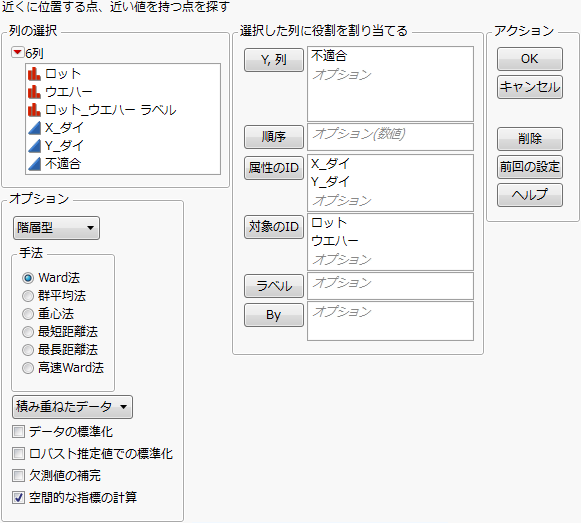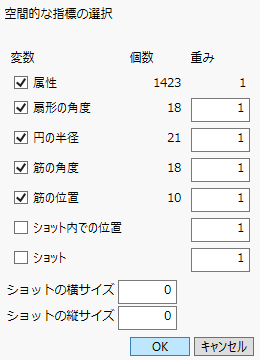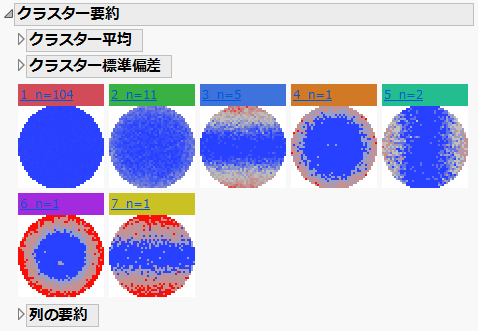空間的な指標でウエハーの不適合をクラスタリングする例
「階層型クラスター分析」プラットフォームでは、[空間的な指標の計算」というオプションを使用できます。この例では、このオプションを使ってウエハーのクラスタリングを行いましょう。このオプションの詳細については、空間的な指標を参照してください。
1. [ヘルプ]>[サンプルデータライブラリ]を選択し、「Wafer Stacked.jmp」を開きます。
2. [分析]>[クラスター分析]>[階層型クラスター分析]を選択します。
3. 起動ウィンドウの左下のリストで、[通常のデータ]を[積み重ねたデータ]に変更します。
積み重ねたデータ用の追加のオプションが起動ウィンドウに表示されます。
4. 「不適合」を選択して[Y, 列]をクリックします。
5. 「X_ダイ」と「Y_ダイ」を選択して、[属性のID]をクリックします。
6. 「ロット」と「ウエハー」を選択して、[対象のID]をクリックします。
7. 左下隅にあるオプションリストから、[空間的な指標の計算]を選択します。
図12.8 設定後の「クラスター分析」起動ウィンドウ
8. [OK]をクリックします。
図12.9 「空間的な指標」ウィンドウ
1423箇所において、「不適合」か否かが測定されたため、属性は1423個あります。
9. 「空間的な指標」ウィンドウにおいてデフォルトの設定のまま、[OK]をクリックします。
「階層型クラスター分析」レポートと「Wafer Stacked 不適合 空間的な指標」データテーブルの2つのウィンドウが表示されます。
10. 樹形図の最上部にあるひし形のハンドルをクリックしてドラッグし、さまざまなクラスター数について検討してみます。
ハンドルをドラッグすると、樹形図の下にある距離グラフの縦線が、対応するクラスター数の位置に移動します。縦軸は該当のステップで結合されたクラスター間の距離です。グラフでは、クラスター数が7のときに傾きが横ばいになっているようです。
11. 「階層型クラスター分析」の赤い三角ボタンをクリックし、[クラスターの数]を選択します。
12. 「7」を入力して、[OK]をクリックします。
13. 「階層型クラスター分析」の赤い三角ボタンをクリックし、[クラスターの要約]を選択します。
図12.10 「クラスター要約」レポート
ウエハーマップは、クラスターごとに不適合がどの位置で生じているかを描いています。クラスター1には、104個のウエハーが含まれており、どの位置でも不適合は少ないです。クラスター3には、5個のウエハーが含まれており、上部と下部に不適合が生じています。同時に作成されたデータテーブルでは、各ウエハーに対して、ウエハーマップとハフ空間マップも描かれています。空間的な指標を参照してください。